Việc tìm kiếm tải hay cài đặt Driver cho những dòng máy mới như Pantum M6708D tương đối ít xuất hiện và gây khó khăn cho người dùng. Vì thế bài viết sau đây Trường Thịnh Phát xin hướng dẫn tải Driver Pantum M6708D một cách chi tiết để giúp người dùng có thể tự thực hiện một cách dễ dàng.
Nội dung chính
1. Hướng dẫn tải Driver máy in Pantum M6708D
Cách 1: Tải Driver trực tiếp tại website truongthinhphat.net.vn
Để quý khách hàng dễ dàng lựa chọn và tải đúng phiên bản Driver của máy, Trường Thịnh Phát sẽ cung cấp đến quý khách hàng link Driver tải nhanh chóng nhất, các bước thực hiện như sau:
Bước 1: Truy cập sản phẩm máy in Pantum M6708D, chọn vào mục "Tải Driver".
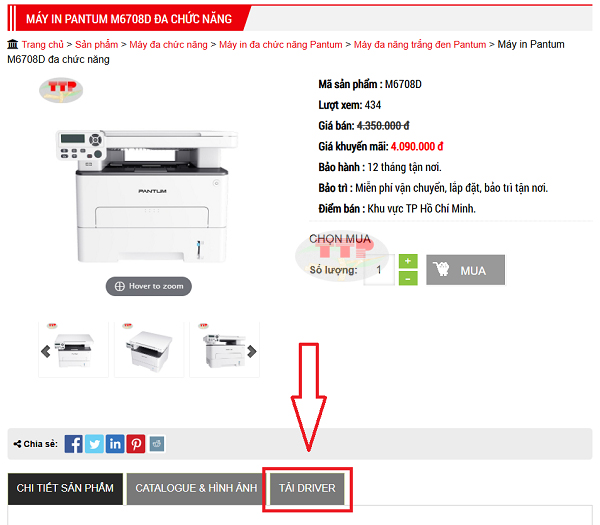
Bước 2: Nhấn vào liên kết file Driver.
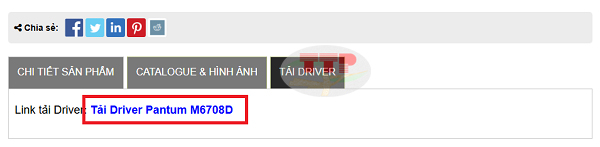
Bước 3: Nhấn tải xuống để tải File Driver.
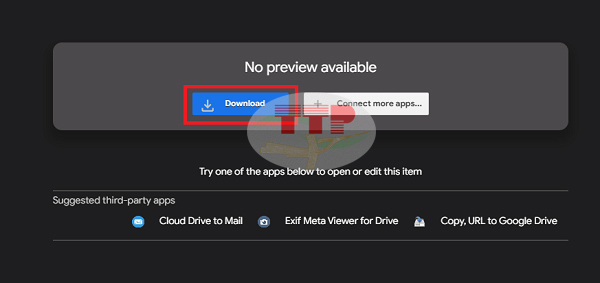
Cách 2: Tải Driver tại website hãng Pantum.
Bước 1: Tìm kiếm từ khóa “Pantum M6708D Driver” trên các công cụ tìm kiếm như (Google, CocCoc,...). Sau đó truy cập vào website pantum.vn đây là website hỗ trợ phần mềm Driver chính thức từ hãng.
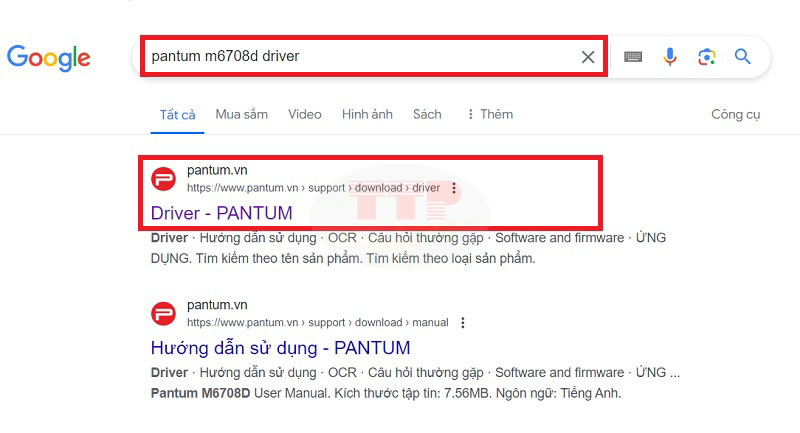
Hoặc bạn có thể truy cập trực tiếp tại đây!
Bước 2: Nhập tên sản phẩm
Ở bước này máy in bạn cần tải Driver là Pantum M6708D vì thế bạn nhập vào ô tìm kiếm theo tên sản phẩm với mã “M6708D” hoặc “Pantum M6708D”, sau đó bấm vào ô kính lúp ở bên phải.
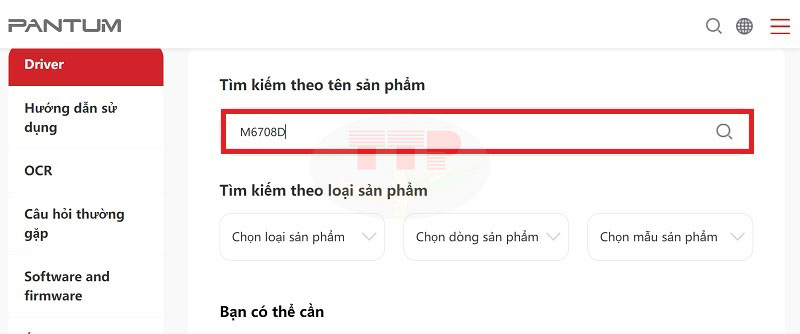
Sau khi bạn đã đề xuất hệ thống tìm kiếm Driver máy in Pantum M6708D thành công, hệ thống sẽ tự động nhận diện được hệ điều hành mà thiết bị máy tính của bạn đang sử dụng.
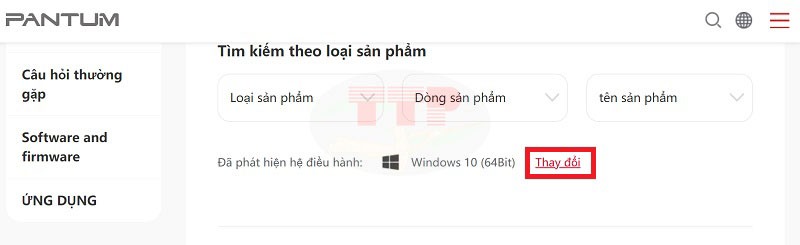
Lưu ý: Nếu bạn muốn tải Driver cho các thiết bị có hệ điều hành khác, bạn có thể chọn vào thay đổi sau đó chọn lại hệ điều hành mà thiết bị đó đang sử dụng.
Bước 3: Hoàn tất quá trình tải Driver Pantum M6708D bằng cách bấm tải xuống ở ô bên phải.

Chúc bạn thực hiện thành công!
>>> Xem thêm thông tin chi tiết sản phẩm máy in Pantum M6708D
2. Một số lưu ý khi download Driver Pantum M6708D
Những lưu ý cho quá trình tải Driver Pantum M6708D để tránh gặp nhưng lỗi cơ bản cho quá trình cài đặt Driver sau này:
-
Chỉ tải những bản Driver từ website của hãng đề xuất
-
Chọn đúng bản Driver tương thích với hệ điều hành của máy tính mà bạn đang sử dụng
-
Kiểm tra lại kết nối mạng và nguồn điện để tránh bị gián đoạn trong quá trình tải Driver
Việc tải Driver Pantum M6708D tuy là dòng máy in mới nhưng cũng tương đối dễ dàng thực hiện, hy vọng qua bài viết trên các bạn có thể thực hiện thành công. Mọi thắc mắc liên quan đến sản phẩm bạn có thể liên hệ ngay đến số hotline 0888.100.255 để được tư vấn cụ thể, Trường Thịnh Phát xin chân thành cảm ơn quý khách hàng đã tin tưởng và sử dụng sản phẩm của công ty.















